Một hình nền tĩnh trên màn hình máy tính có thể khiến bạn nhàm chán. Nếu chúng ta có thể đem một đoạn video ngắn đẹp, sinh động làm hình nền thì sẽ tuyệt vời hơn rất nhiều.
Một hình nền tĩnh trên màn hình máy tính có thể khiến bạn nhàm chán. Nếu chúng ta có thể đem một đoạn video ngắn đẹp, sinh động làm hình nền thì sẽ tuyệt vời hơn rất nhiều. Hôm nay Blogkienthuc.edu.vn sẽ hướng dẫn các bạn cài đặt hình nền (wallpaper) máy tính bằng video.
Bạn đang đọc: Hướng dẫn đặt hình nền máy tính bằng video
Việc đem video làm hình nền máy tính sẽ được làm thông qua ứng dụng Wallpaper Engine. Bạn có thể tải xuống ở đường dẫn dưới đây, sau khi tải về bạn chỉ cần giải nén và dùng ngay mà không cần cài đặt.
Tải về ứng dụng Wallpaper Engine (Portable)
Video sử dụng làm hình nền có thể là những video mà bạn thích, hoặc bạn chọn trong các video có sẵn ở đường dẫn đây. Lời khuyên là bạn nên sử dụng những đoạn video có chất lượng cao, từ chuẩn HD trở lên và thời gian ngắn dưới 1 phút (tốt nhất là khoảng 5-15s).
Tải về Video Wallpaper
Hướng dẫn đặt hình nền bằng video:
Bước 1: Giải nén thư mục Wallpaper Engine vừa tải về.
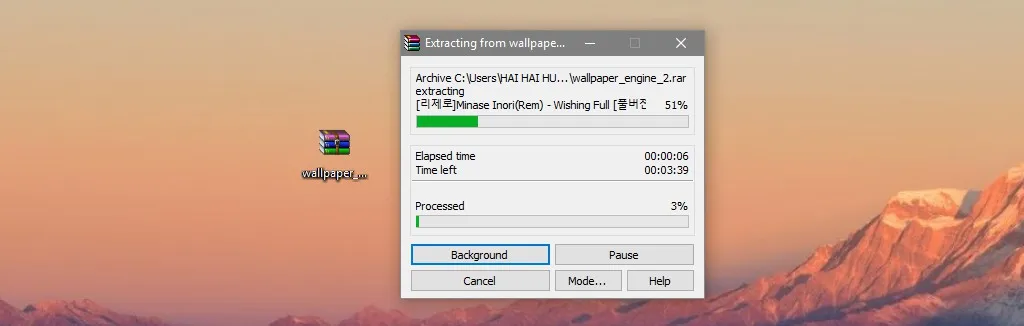
Bước 2: Mở folder Wallpaper Engine vừa tải về, mở thu mục _CommonRedist.
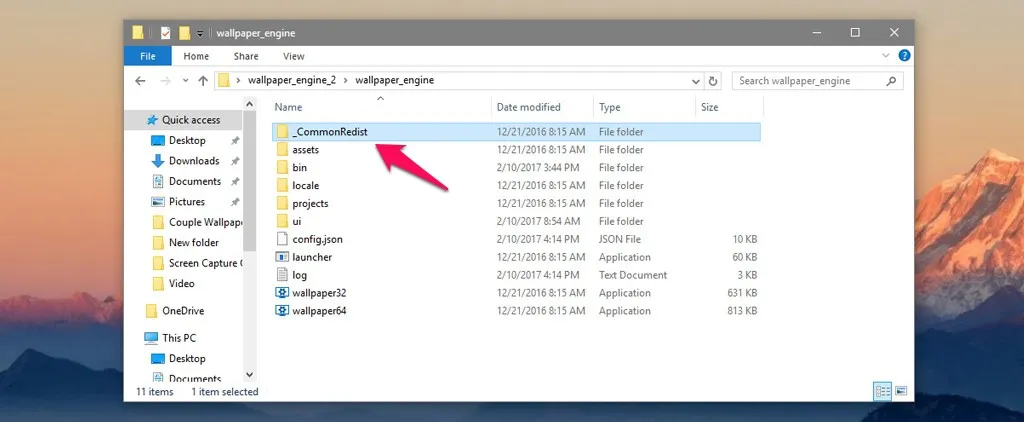
Bước 3: Cài đặt các phiên bản DirectX và vcredist phù hợp với hệ điều hành Windows mà bạn đang sử dụng.
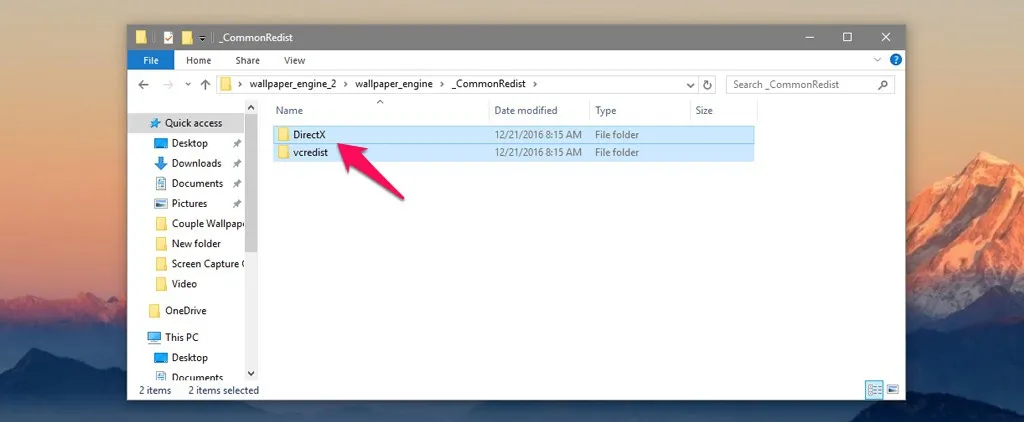
Bước 4: Trở lại folder Wallpaper Engine, mở file wallpaper32 hoặc wallpaper 64 tùy hệ điều hành của bạn là Win 32 bit hay Win 64 bit.
Tìm hiểu thêm: Khám phá các mẹo ẩn trên iPhone mà bạn có thể chưa biết
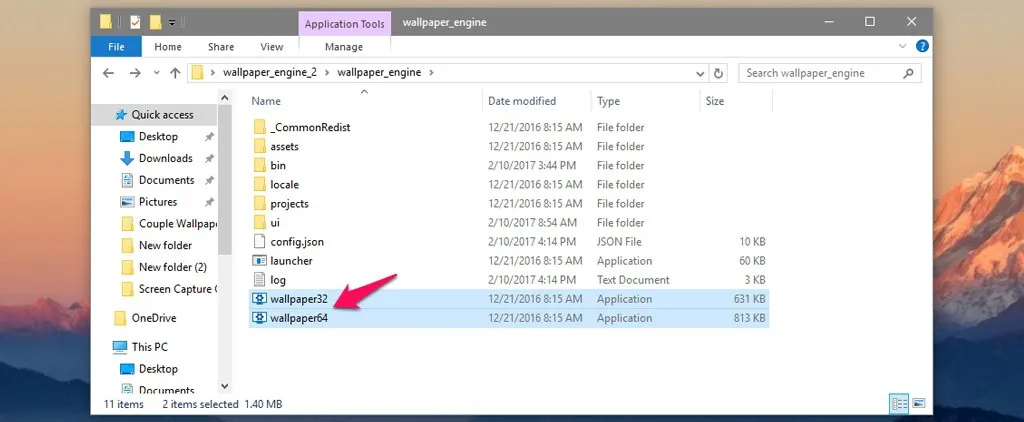
Bước 5: Sau khi mở Wallpaper Engine, biểu tượng của ứng dụng sẽ xuất hiện ở thanh Taskbar (dưới cùng bên phải, có thể phải ấn biểu tượng ^ mới hiện lên). Sau đó bạn chuột phải vào biểu tượng Wallpaper Engine, chọn Change Wallpaper để tiến hành mở trình điều khiển chọn hình nền.

Bước 6: Bạn có thể chọn một trong các video đã tích hợp sẵn bên trái, ngoài ra có các tùy chỉnh âm thanh, chất lượng video ở phần xem trước bên tay phải. Nếu muốn chọn video theo trong máy, bạn chọn phần Open from File để mở đến đường dẫn chứa video. Bước cuối cùng là bạn chọn OK và tận hưởng thành quả.
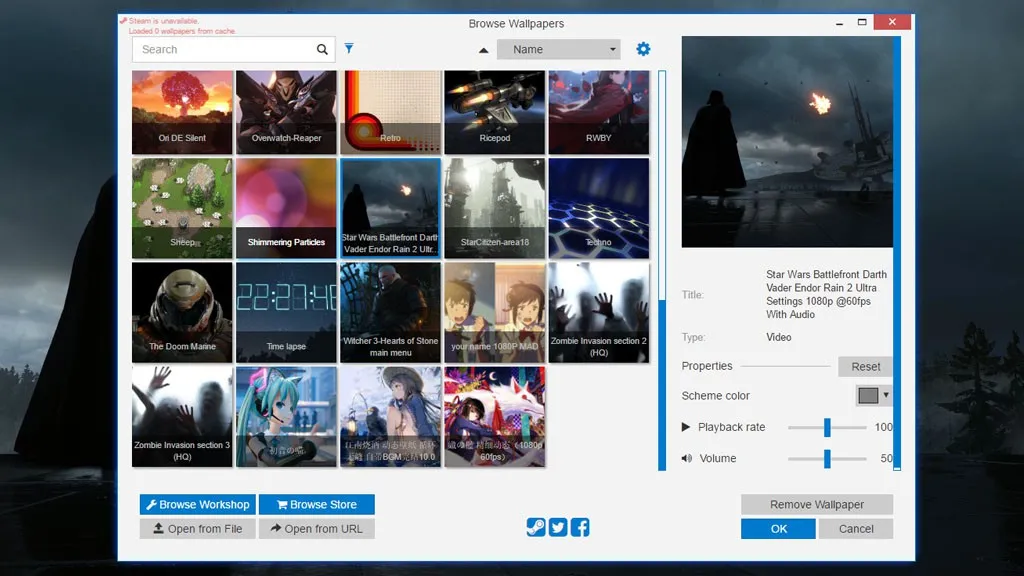
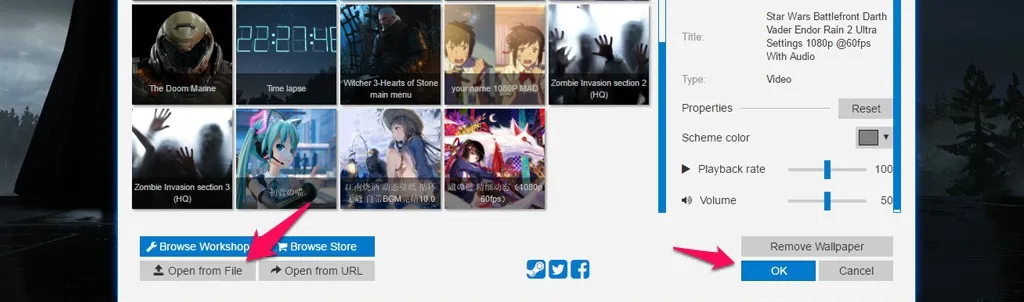
>>>>>Xem thêm: Cách đặt mã khóa ứng dụng Mocha trên điện thoại vô cùng đơn giản và nhanh chóng
Chú ý: Việc để video làm màn hình nền máy tính đẹp nhưng sẽ ngốn RAM hơn. Nếu cấu hình máy bạn yếu, chạy chậm thì bạn không nên đặt video làm hình nền.
Quân
(theo Tech Rum)

